המדריך למשתמש ב-Numbers ל-iPad
- ברוכים הבאים
-
- מבוא ל-Numbers
- מבוא לתמונות, תרשימים ואובייקטים אחרים
- יצירת גיליון עבודה
- פתיחת גליונות עבודה
- מניעת עריכה בשוגג
- התאמה אישית של תבניות
- שימוש בגליונות
- ביטול או ביצוע מחדש של שינויים
- שמירת גיליון עבודה
- חיפוש גיליון עבודה
- מחיקת גיליון עבודה
- הדפסת גיליון עבודה
- שינוי הרקע של גיליון
- העתקת מלל ואובייקטים בין יישומים
- התאמה אישית של סרגל הכלים
- מסכי מגע ‑ יסודות
- שימוש ב-Apple Pencil עם Numbers
- זכויות יוצרים
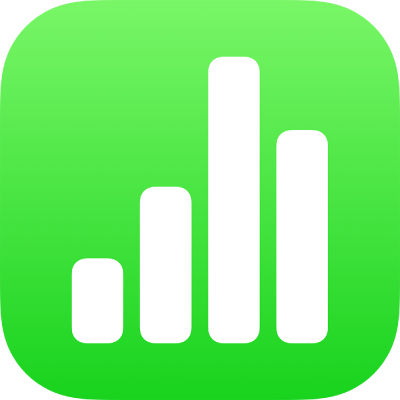
מבוא לקטגוריות ב-Numbers ב-iPad
ניתן לסדר טבלה לקטגוריות כדי להציג את הנתונים בדרכים חדשות לגמרי. לדוגמא, אם הינך משתמש בגיליון עבודה כדי לעקוב אחר מכירות החולצות של החברה שלך, תוכל/י לסדר את הנתונים לפי תאריך המכירה, המוכר/ת, הכמות, הצבע ועוד. ניתן ליצור קטגוריות על ידי בחירת שורות מסוימות. לחלופין, Numbers יכול לסדר את הנתונים אוטומטית לפי הערכים בעמודה או בעמודות שתבחר/י (נקראות עמודות מקור).
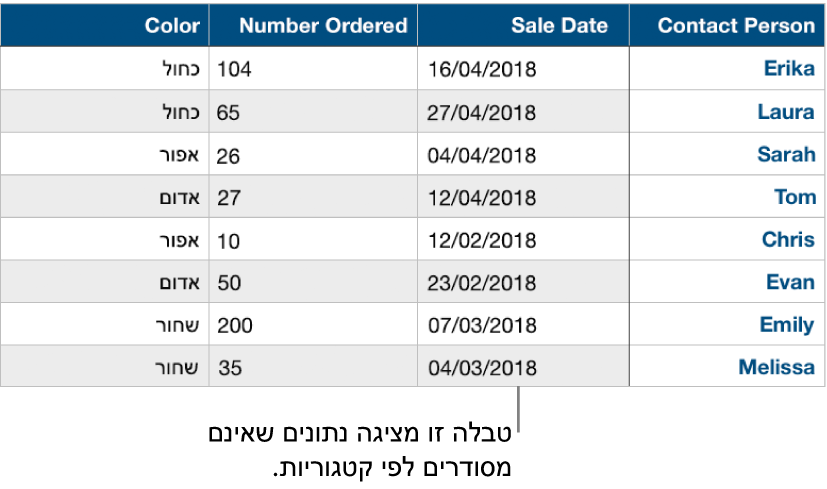
בעת יצירת קטגוריה, כל השורות שחולקות את אותו ערך בעמודת המקור מטופלות כקבוצה. למשל, אם יש לך טבלה שעוקבת אחר מכירת חולצות ובחרת לסווג את הנתונים בקטגוריות לפי תאריך מכירה, ייתכן שתהיה קבוצה עבור כל חודש שהנתונים מכסים. כל השורות בקבוצה ייצגו חולצות שנמכרו בחודש זה.
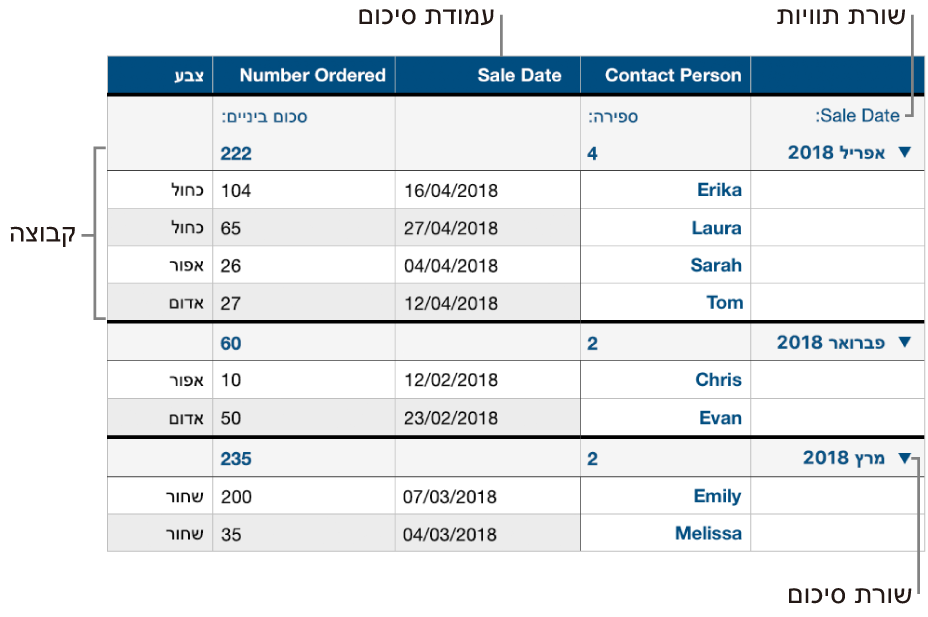
ניתן לסכם מידע בטבלה המסודרת לקטגוריות באמצעות שורת סיכום – שורה מיוחדת מעל כל קבוצה (שבה מופיע שם הקבוצה). בעת בחירת תא בשורת סיכום, ניתן להוסיף פונקציות מובנות כגון סכום ביניים, ספירה, ממוצע ועוד.
יכולות להיות לטבלה קטגוריה ראשית אחת ועד ארבע קטגוריות משנה כדי ליצור היררכיה לנתונים. תוכל/י גם לבטל קטגוריות כדי להציג את הטבלה המקורית או להסתיר עמודות מקור תוך שימור הסידור לקטגוריות.
תוכל/י גם להוסיף לקטגוריה קבוצות חדשות, לסדר קבוצות מחדש ועוד. כדי לארגן ולסכם נתונים בדרכים נוספות, באפשרותך ליצור טבלת סבסוב ממערך של נתונים. למידע נוסף, הקש/י על אחד מהקישורים הבאים.